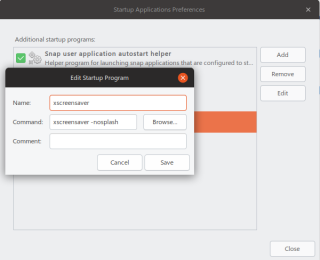Los protectores de pantalla son un programa de computadora que aparece cuando su computadora está inactiva, podría dejar la pantalla en blanco o llenarla con patrones o imágenes en movimiento. El objetivo principal de los protectores de pantalla era limitar el consumo de fósforo en las pantallas de las computadoras CRT y de plasma, por eso se llaman protectores de pantalla. Con tecnología avanzada y monitores modernos, los protectores de pantalla no se utilizan para ese propósito ahora, sin embargo, está configurado para brindar una capa fundamental de seguridad, solicitando una contraseña para acceder al dispositivo nuevamente. Algunas personas también usan protectores de pantalla para entretenerse, brindan información estática o en tiempo real y más.
Puede aplicar protectores de pantalla en Windows, Mac pero no en Ubuntu. Si es un usuario de Ubuntu, debe saber que la pantalla aparece en blanco como salvapantallas. Esto se debe a que, en el pasado reciente, después de GNOME 3, los desarrolladores optaron por abandonar el protector de pantalla y dejar la pantalla en blanco.
Aunque, las personas que han estado usando Linux durante mucho tiempo, conocen xscreensaver que existe desde hace algún tiempo. Xscreensaver tiene trucos geniales para un protector de pantalla, sí, lo escuchaste, ¿verdad?
En esta publicación, hemos enumerado los pasos para instalar o cambiar el protector de pantalla en Ubuntu 16.04, 18.04, 18.10, a pesar de que ya no se proporciona soporte para el mismo.
¿Cómo instalar el protector de pantalla en Ubuntu?
Debe ejecutar un conjunto de comandos para instalar xscreensaver en Ubuntu 16.04, 18.10, 18.04. Sigue estos pasos:
Paso 1: Lanzamiento de la terminal
Paso 2: Instale los paquetes ejecutando los siguientes comandos:
sudo apt-get install xscreensaver xscreensaver-gl-extra xscreensaver-data-extra
Paso 3: para eliminar el protector de pantalla GNOME, debe escribir el siguiente comando
sudo apt-get remove gnome-screensaver
Leer también: -
Algunos consejos para hacer que Ubuntu se parezca más a ... ¿Ha cambiado recientemente al sistema operativo Ubuntu desde Windows? Al hacer algunos ajustes en la configuración, puede cambiar ...
Inicie el protector de pantalla a través de AutoStart
Si desea iniciar el protector de pantalla por sí solo, debe agregar un comando en las aplicaciones de inicio.
Nota: Abra las aplicaciones de inicio a través de la búsqueda de base.
Debe hacer clic en Editar y luego en la siguiente ventana, escribir Xscreensaver al lado de Nombre.
Escriba el comando: xscreensaver -nosplash al lado del cuadro de comando.

Crédito de la imagen: www.debugpoint.com
Leer también: -
Las 6 mejores alternativas a Ubuntu Linux ¿Está buscando una mejor alternativa a Ubuntu? Este artículo habla sobre las 6 mejores distribuciones de Linux que se pueden usar en lugar de Ubuntu ...
Cómo configurar
Debe seguir estos pasos para configurar.
Paso 1: Ubique su protector de pantalla usando el menú de la aplicación o la búsqueda en el muelle una vez que se complete la instalación.
Paso 2: Ahora puede estipular los tiempos de los protectores de pantalla junto con la personalización de varias otras configuraciones mientras tanto.
¡Eso es todo! Ahora, puede deshacerse de su protector de pantalla negro y aburrido, ya que ahora sabe cómo puede instalar o cambiar el protector de pantalla en su escritorio de Ubuntu. Si tiene algún problema al seguir estos pasos, menciónelo en la sección de comentarios a continuación.